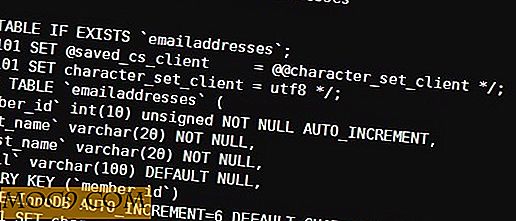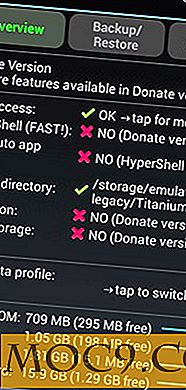Eenvoudig beheer van Windows-stuurprogramma's en hun services
Als u een visueel overzicht wilt hebben van welke hardware op uw computer is geïnstalleerd, moet u Apparaatbeheer openen in Windows. Hoewel Windows Device Manager goed is, biedt het geen gedetailleerde informatie over de geïnstalleerde apparaten. Met ServiWin kunt u Windows-stuurprogramma's echter beheren met de gedetailleerde informatie die Windows Device Manager niet biedt.
ServiWin is een draagbare tool die kan helpen Windows-stuurprogramma's en -services te beheren door een lijst weer te geven van wat is geïnstalleerd. Het geeft ook de status van de service aan, ongeacht of deze is gestopt, gestart of uitgeschakeld. De lijst met informatie die ServiWin biedt, is vrij lang. De informatie omvat verder het Opstarttype, Foutcontrole, afhankelijkheden, bestandsversie, bedrijf, bestandslocatie, opdrachtregel etc.

Omdat ServiWin een portable hulpprogramma is, hoeft u alleen het uitvoerbare bestand uit het zipbestand te extraheren en uit te voeren. De interface van ServiWin is vrij eenvoudig. Na het uitvoeren toont het automatisch een lijst met stuurprogramma's die in het systeem zijn geïnstalleerd. De informatie is behoorlijk diep in vergelijking met Windows Apparaatbeheer.
ServiWin geeft ook een lijst met Windows-services weer. U kunt schakelen tussen de lijst met stuurprogramma's en services met de sneltoetsen F7 en F8 of vanuit het menu Beeld.

ServiWin markeert de services en stuurprogramma's met behulp van kleuren. De kleurcodering is als volgt:
- Blauw: deze services worden momenteel in het systeem uitgevoerd.
- Rood: deze services zijn momenteel uitgeschakeld.
- Paars: deze services worden automatisch gestart bij het opstarten van Windows, maar zijn momenteel gestopt.
U kunt een service of stuurprogramma starten, stoppen, pauzeren of opnieuw starten. Om deze acties toe te passen, klikt u met de rechtermuisknop op de juiste service en selecteert u de juiste actie in het submenu Status wijzigen. Om het gemakkelijker te maken, zijn de sneltoetsen voor deze acties als volgt:
- Stop -> F2
- Start -> F3
- Opnieuw starten -> F4
- Pauze -> F6
- Doorgaan -> F9

U kunt ook naar een specifieke driver of service zoeken op basis van de naam op Google Zoeken. Hiervoor hoeft u alleen maar met de rechtermuisknop op de driver te klikken en 'Google Search - naam uitvoerbaar' of 'Google Search - Service name' te selecteren.
Een HTML-rapport voor de geselecteerde items van alle services en stuurprogramma's kan ook worden voorbereid. Ga hiervoor gewoon naar het menu Beeld en selecteer het HTML-rapportitem.
Als u een netwerkbeheerder bent en de stuurprogramma's en services op afstand wilt beheren, kunt u dit eenvoudig doen met ServiWin. ServiWin biedt externe connectiviteitsfunctie voor computers die zijn aangesloten op het lokale netwerk. Om verbinding te maken met de externe computer, gaat u naar het menu Bestand en selecteert u "Selecteer computer". Selecteer in het volgende dialoogvenster "Verbinden met de volgende externe computer" en voer het IP-adres of de naam van de externe computer in.

Deze tool is perfect geschikt voor netwerkbeheerders die Windows-stuurprogramma's en -services op afstand willen beheren. Het enige wat ontbreekt in ServiWin is de mogelijkheid om apparaatdrivers te installeren en verwijderen. Als deze functionaliteit aan de software wordt toegevoegd, kan deze eenvoudig Windows Apparaatbeheer vervangen.
Hoe beheert u uw apparaten in Windows? Laat het ons weten in het opmerkingenveld hieronder.
ServiWin